El theme latinR
Es un placer compartir el nuevo theme de xaringan latinR. El theme latinR permite crear presentaciones usando el paquete de R xaringan, con un estilo particular para esta conferencia.
Instalación
Para utilizar el theme latinR, primero asegúrate de tener instalado el paquete xaringan; además, necesitarás descargar el archivo latinR.css desde nuestro repositorio de GitHub.
Generando una nueva presentación
Ahora, genera una nueva presentación de xaringan en tu sesión de R o RStudio desde:
File > New File > R Markdown > From Template > Ninja Presentation
Coloca el archivo latinR.css en la misma ubicación que tu archivo .Rmd de la presentación.
Agrega la linea css: [“latinR.css”] en el yaml de la presentación:
---
title: "Título de tu presentación"
author: "Tu nombre"
output:
xaringan::moon_reader:
css: ["latinR.css"]
---
Usando el template.Rmd
Si lo deseas, puedes usar el template de presentación de LatinR, disponible en nuestro repositorio de GitHub.
Para visualizar la presentación, puedes utilizar la función inf_mr() del paquete xaringan o utilizar el botón Knit de RStudio.
Diapositivas del theme latinR
El theme latinR incluye una diapositiva de título:
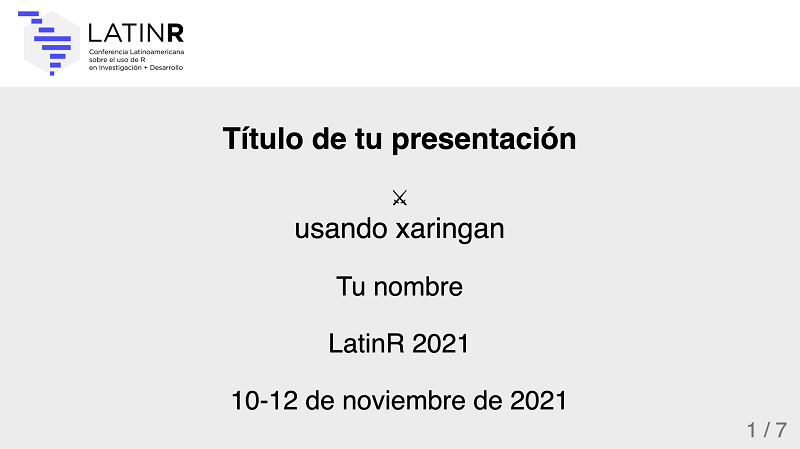
Diapositivas de contenido:
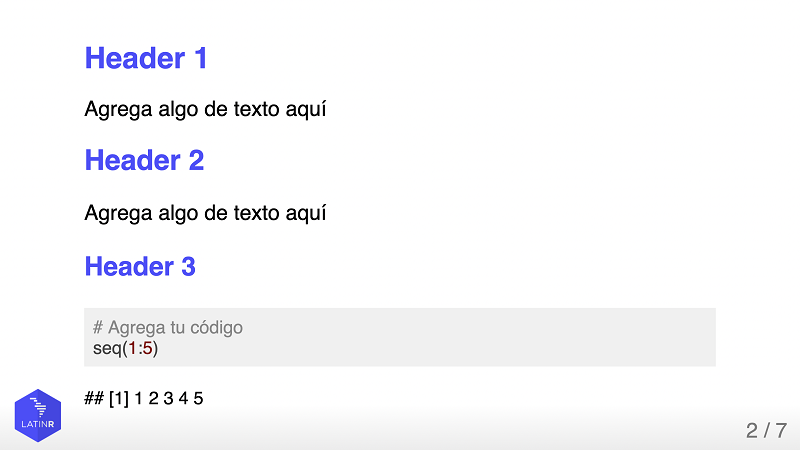
Y una diapositiva para separar por capítulos la presentación:
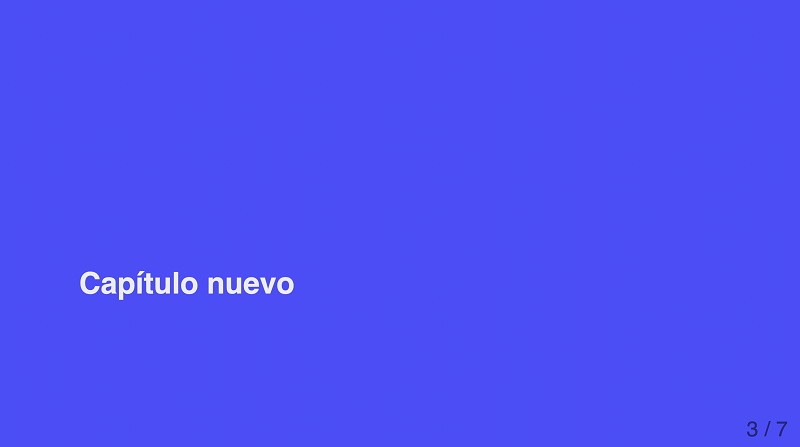
Si deseas incluir gráficos generados con ggplot2, te sugerimos utilizar escalas de color amigables con las personas con dificultades visuales; por ejemplo, la escala viridis.
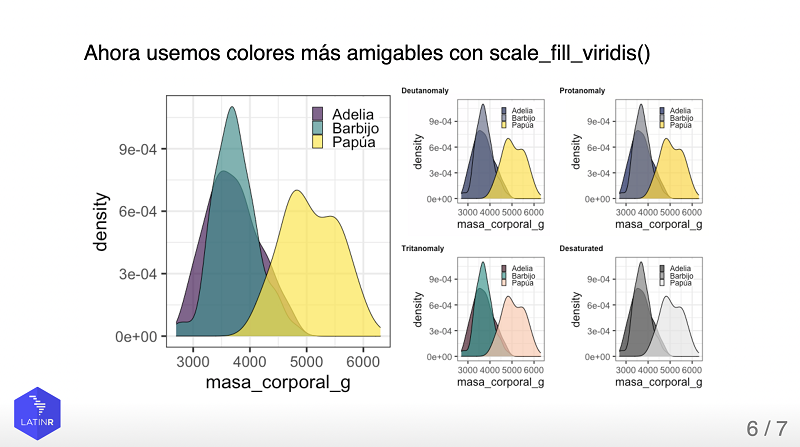
Texto Alternativo
Adicionalmente, te animamos a utilizar el texto alternativo para describir el contenido de las imágenes en la presentación. Si estás usando nuestro template o cualquier archivo .Rmd, puedes utilizar la opción fig.alt del chunk de R.
Puedes ver una presentación ejemplo generada con xaringan y el theme latinR en el siguiente link